Как быстро обрезать видео в Тик Токе
Обрезать видео в Тик Токе поможет новая функция, добавленная в одном из обновлений. Автор может сделать несколько частей клипов и каждый настроить.
Обрезка видео в Tik Tok: новая функция
Раньше, загружая видео и допуская одну ошибку при съемке, пользователю нужно было удалять и снимать заново. С опцией: «Коррекция видео», появились: «Снять кадр заново», «Обрезать отдельные части».
Способы, как нарезать клип:
- использовать онлайн-сервисы;
- мобильные приложения.
Загружая видео из Галереи, автору сразу предложено уменьшить продолжительность. Например, если видеодорожка более одной минуты. Пользователь выделяет отрезок, который будет опубликован в Тик Токе, может его перевернуть и настроить скорость.
Если функция «Коррекция видео» не появилась в меню редактирования – перейти в Play Market или AppStore, чтобы обновить приложение.
Через сторонние приложения
Автор клипов может их разделить и настроить, воспользовавшись inShot. Приложение нередко используют для создания видео в разные социальные сети.
В основные преимущества утилиты входит:
- разделение клипа на части;
- ускорение и замедление;
- добавление эффектов и фильтров;
- текст и анимационные стикеры.
Чтобы разделить видео с помощью inShot:

- Скачать и установить приложение.
- Открыть – Новый проект.
- Выбрать видеофайл в Галерее – инструмент: «Раскол».
- Обрезать – указать нужную часть для отображения.
- Сохранить полученный результат.
Также, с помощью приложения, автор может перемещать отрезки, устанавливать переходы между ними. После редактирования, материал доступен к размещению в Тик Ток.
Как удалить отрезок из клипа
Обрезать трек в Тик Токе или видеозапись, возможно через стандартный редактор. В социальной сети встроены отдельные опции для работы со звуковой дорожкой и видео.
Как убрать часть из клипа:
- Зайти в Тик Ток – Создать публикацию.
- Снять видео в несколько частей – Далее.
- Коррекция – Указать отрезок.

- Выделить отрывок для размещения в социальной сети.
- Сохранить.

Или, выделить нужный фрагмент и выбрать функцию: «Переснять». Опция появляется, если ролик был снят в несколько отрезков. Если видеодорожка сплошная – только обрезать целый кадр.
Для аудио предусмотрена функция: «Обрезать», которая появляется, если пользователь записывал оригинальный звук, добавлял композицию из раздела: «Музыка».
Сделать аудио короче:
- Записать видео – Далее.
- Обрезка – перемещать ползунок на нужный фрагмент.
- Подтвердить действие, нажав по галочке.
Сверху появится счетчик, показывающий с какого момента начнется звук. Но такой вариант обработки не всегда доступен – для коротких аудио (до 15 секунд) он не работает.
Как уменьшить видео из Галереи
Загружая видео с помощью Галереи, появится начальное меню редактирования. В нем доступны: обрезка, переворот, ускорение.
Сделать видеозапись меньше:

- Зайти в Тик Ток – Создать публикацию.
- Галерея – выбрать запись с внутреннего хранилища.
- Открыть – указать отрывок для обрезки.
- Отредактировать – перейти к заполнению описания.
Или, воспользовавшись функцией: «Ускорить», можно уменьшить время клипа.
Но с помощью встроенного редактора нельзя менять видеозаписи, продолжительностью более пяти минут. Остальные придется обрезать через сторонние приложения, ускорять или разбивать на несколько частей.
Как обрезать видео в Тик Ток — инструкция
Обрезка видео для Тик Ток – один из самых популярных вопросов. Казалось бы, довольно простая задача, но существует немало вариантов, как это можно сделать правильно, быстро и удобно.
Обрезать видео в Тик Токе
Сделать это в самом приложении – не всегда удобно, слишком ограниченный функционал. Именно поэтому рассмотрим этот процесс на примере сервиса Supa.ru . Чтобы отредактировать здесь видео, необходимо зарегистрироваться и проделать следующие шаги:
- Выбрать чистый шаблон, чтобы задать формат для видео (квадратное, вертикальное, горизонтальное) или же воспользоваться готовыми шаблонами;

- Вы попадете в редактор, где будет масса возможностей для обработки. Обрезка видео, добавление эффектов, текста. Все расположено в очень удобных местах;

- После того, как вы обрезали ролик, его можно будет скачать в формате MP Затем из галереи своего смартфона его легко загрузить на свою страницу в Тик Токе.
Благодаря тому, что сервис Supa.ru имеет довольно обширный функционал и понятный интерфейс, ваши ролики будут уникальными и необычными.
Обрезать музыку в Тик Токе
Иногда необходимо подогнать музыку под видео, обычным редактором в Тик Токе не всегда получается сделать это удобно и по задумке. Можно попытаться, конечно, но практичнее будет использовать Supa.ru. Тут есть возможность добавлять музыку, благодаря чему ваши посты станут еще более оригинальными. Для обрезки музыки необходимо следующее:
- Зайти в редактор видео, добавить ролик;
- На панели инструментов вверху будет иконка с нотой, на нее необходимо нажать;

- Теперь осталось только выбрать подходящий трек;
- Подгоните его продолжительность под видео или так, как вам хочется по задумке.
После редактирования можно спокойно выгрузить файл и выложить в свой профиль. Можете также поиграться с текстом, анимацией и шрифтами, чтобы придать необычности своему творению.
Supa.ru – довольно гибкий редактор, поэтому здесь можно обработать видеоролик для любой социальной сети. Возьмите этот инструмент на заметку, особенно, если вам нравится снимать не только для Тик Тока, но и инстаграма, и прочих социальных сетей.
Как обрезать видео стандартным редактором Тик Ток
Если вам все-таки хочется редактировать отснятые файлы, не выходя из приложения, то проделайте следующее:
- Зайдите в режим камеры;

- Перед началом съемки нажмите на кнопку выбора трека;

- Отметьте подходящий трек;

- Начните съемку в режиме 15 или 60-ти секунд, мелодия заиграет автоматически;
- После окончания записи нажмите на иконку обрезания музыки сверху;

- Отрегулируйте продолжительность музыки и видео;

- Выложите видео как обычно – все настройки автоматически будут применены.
Такой подход хоть и довольно быстр, но он не позволяет гибко редактировать фрагменты роликов. Если вам нужно просто изменить начало и конец отснятого материала — то встроенный редактор с этим справиться.
В остальных же случаях рекомендуем использовать сервис Supa.ru, тут намного больше возможностей, особенно для создания рекламных постов.
Андрей Вохминцев
Родился и вырос на просторах России. Не первый год веду блоги и рассказываю о новинках в социальных сетях. Если тебе не нравиться то, о чем я написал, можешь написать мне лично в комментарии к стстье.
Как замедлить и обрезать видео в Тик Токе
Как известно, мало снять хорошее видео. Секрет успеха состоит в качественной обработке ролика, умелом монтаже, корректном наложении звука, использовании эффектов. После этого видео превращается в «конфетку», которую хочется пересматривать вновь и вновь. При обработке клипов в популярном мобильном приложении у многих возникает вопрос о том, каким же образом замедлить и обрезать свое видео в приложении Тик Ток. Обо всём этом расскажем в нашем материале.
Способы обрезать и замедлить снятое видео в Tik Tok
Итак, у вас уже имеется видео в Тик Токе (снятое непосредственно или загруженное из галереи), и вам необходимо выполнить его обрезку. Убедились, что ролик в целом получился качественным, вы не ошиблись со светом, снятый контент заслуживает внимания. И полной идиллии мешает лишь неудачная часть видео, которую вы хотите обрезать.
Обрезать видеоролик в приложении Тик Токе можно следующим образом:
- После того, как ролик снят (загружен), с помощью нижней части полосы скроллинга определите оптимальную длину видео ;
- С помощью растягивания или сжимания красной рамки вокруг полосы скроллинга, добейтесь нужного размера вашего ролика ;
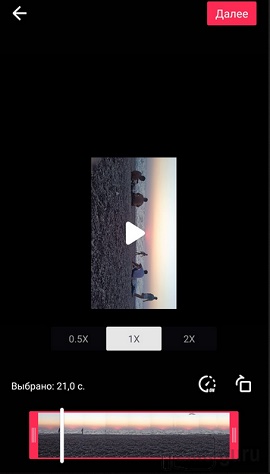
- Выполните обрезку вашего ролика нажав на соответствующую кнопку;
- Определитесь с нужной скоростью проигрывания видео. Вы можете замедлить или ускорить воспроизведение в соответствии с вашими предпочтениями;
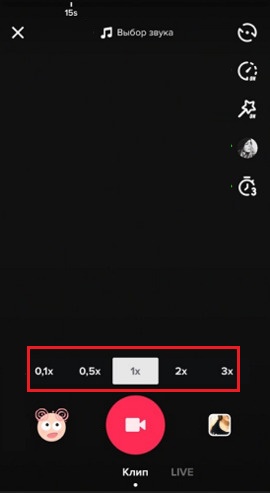
- Сохраните полученный результат.
Применение эффекта «slow motion»
Функционал Тик Ток позволяет трансформировать нужный отрезок снятого вами видео с замедлением, более известном как эффект « slow motion ».
-
Тапните на левый нижний значок в редакторе.
Приложения для редактирования видео в Тик Токе
Кроме функционала самого приложения, вы можете использовать другие мобильные программы для обрезки, замедления и других эффектов для вашего видео в Тик Токе.
Среди них выделим следующие:
Инструкция для приложения BeeCut, позволяющая выполнить обрезку видеофайла в Тик Токе, выглядит следующим образом:
- Загрузите приложение из Плей Маркет или Эп Стор;
- Нажмите на « + », для импорта видео;
- После добавления видео нажмите значок « Обрезать » ( Trim ) для выбора части, которую вы хотите обрезать;
В Quik отредактировать ролик для Tik Tok можно следующим образом:
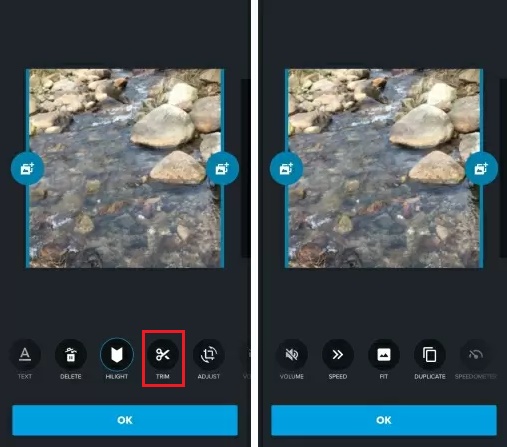
- Установите приложение на свой гаджет, а затем запустите его;
- Нажмите значок со знаком « + » в нижней части экрана и выберите видеофайл на вашем устройстве;
- Тапните нажмите значок « Обрезать » ( Trim ) в нижней части экрана и выберите часть, которую хотите обрезать в своем видео;
- Далее нажмите на кнопку « Save & preview », чтобы отобразить видео;
- По завершении нажмите « Сохранить », чтобы сохранить файл на вашем устройстве.
Заключение
В нашем материале мы разобрали, какими способами можно замедлить и обрезать ваше видео в сети Тик Ток. А также привели примеры добавочных инструментов, которые нам могут помочь в редактировании клипов. Используйте перечисленные нами советы, которые помогут получить качественные ролики, способные завоевать массовую популярность в Tik Tok.